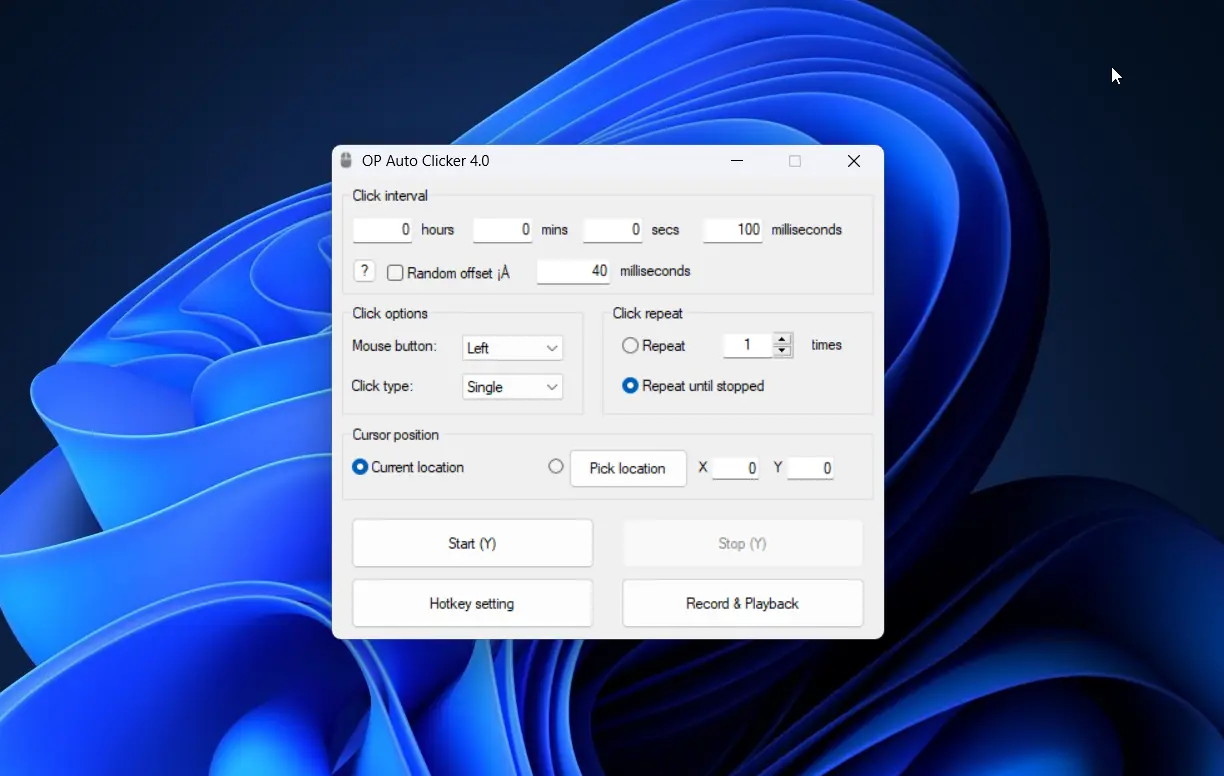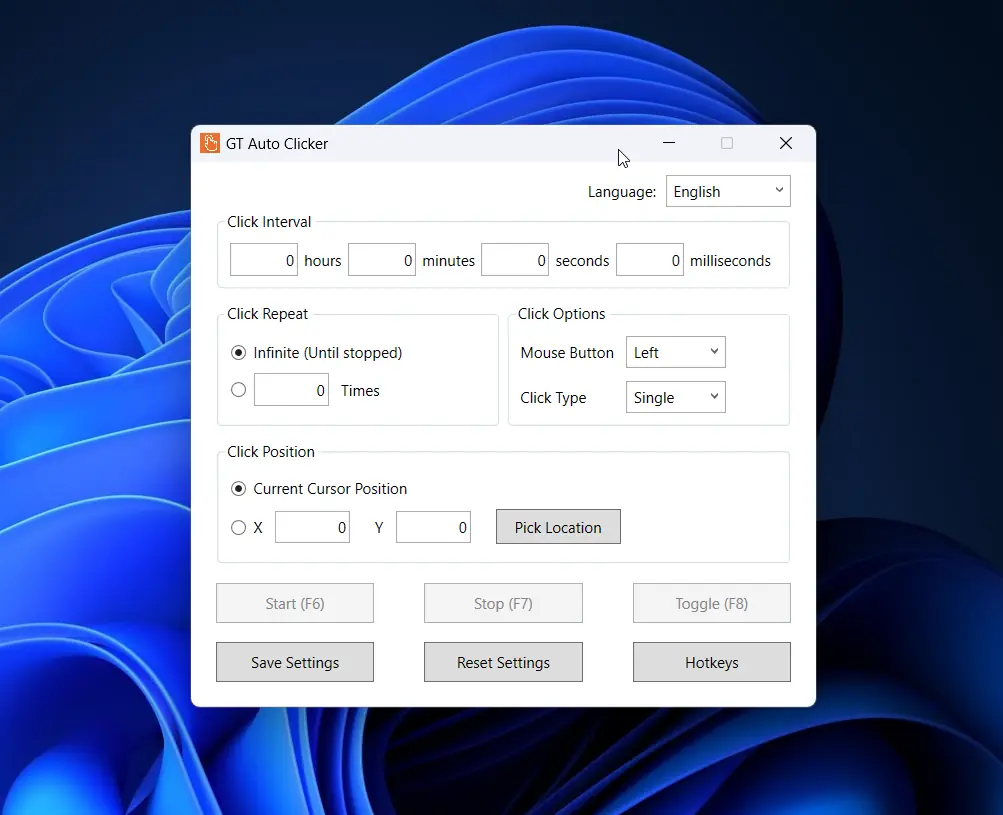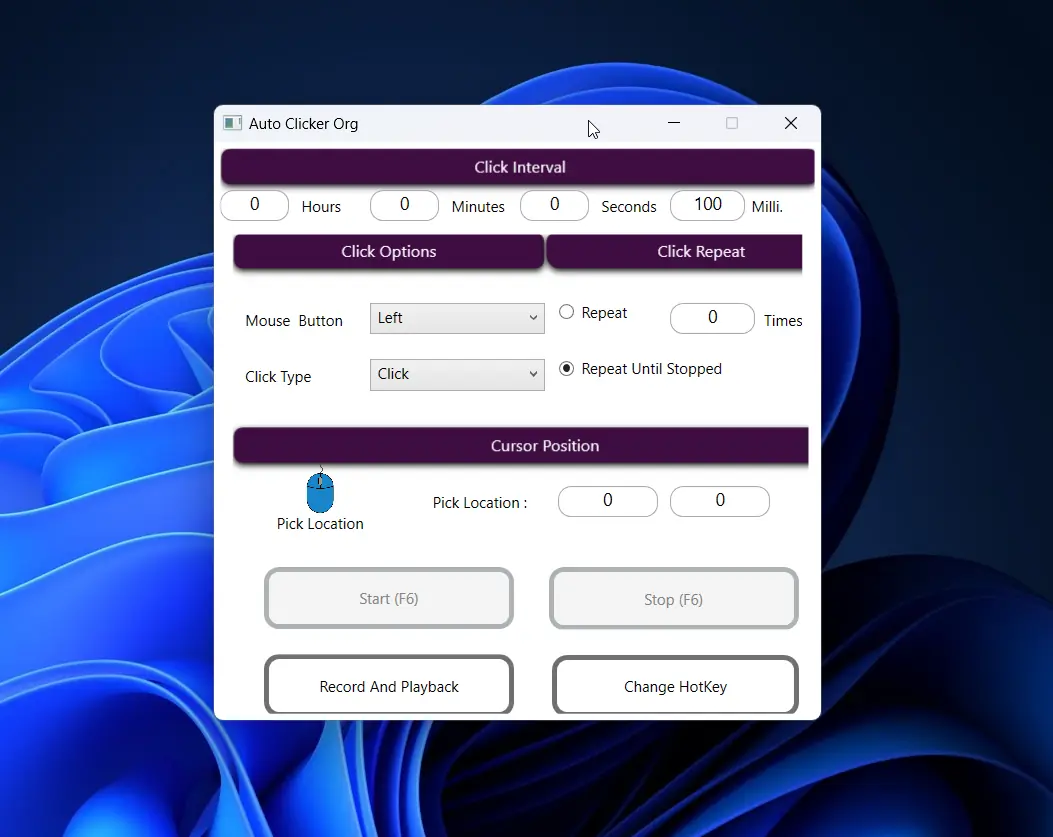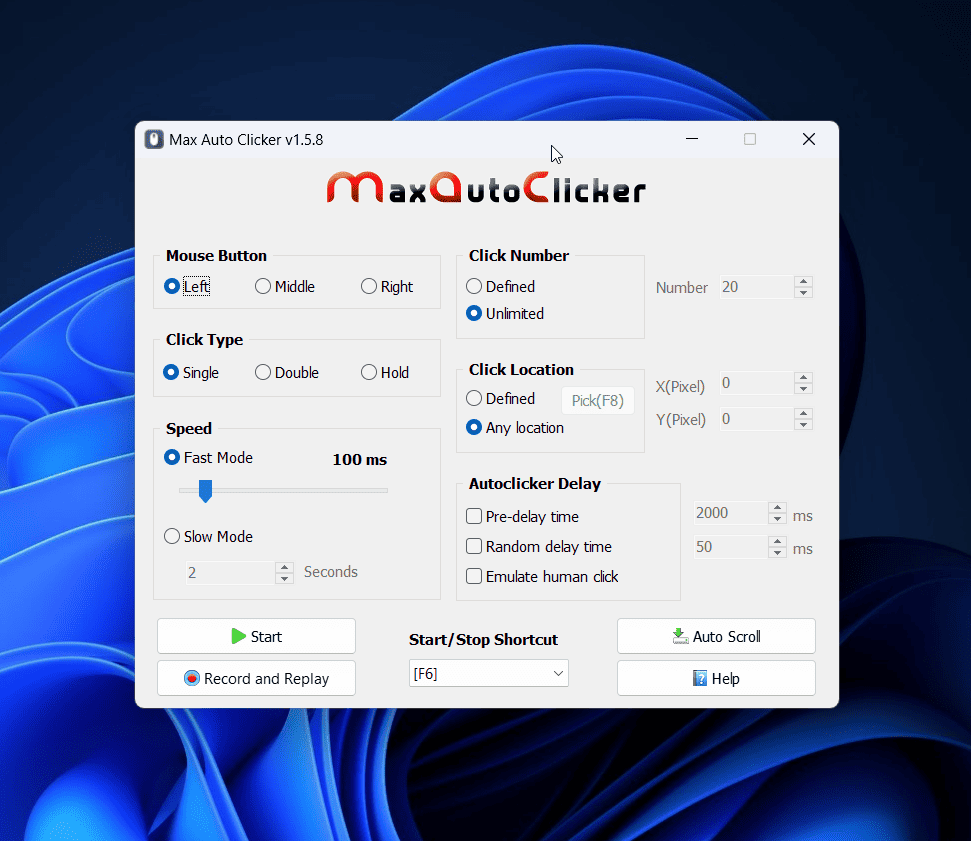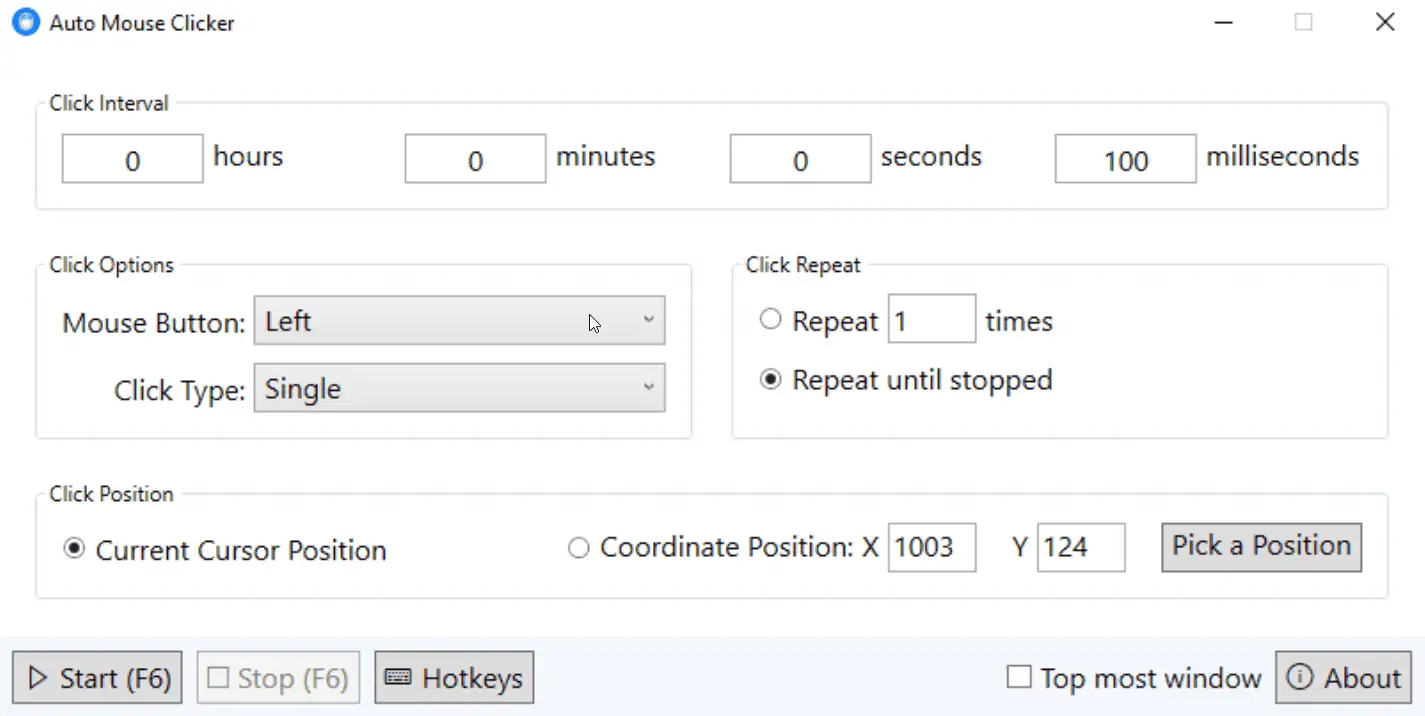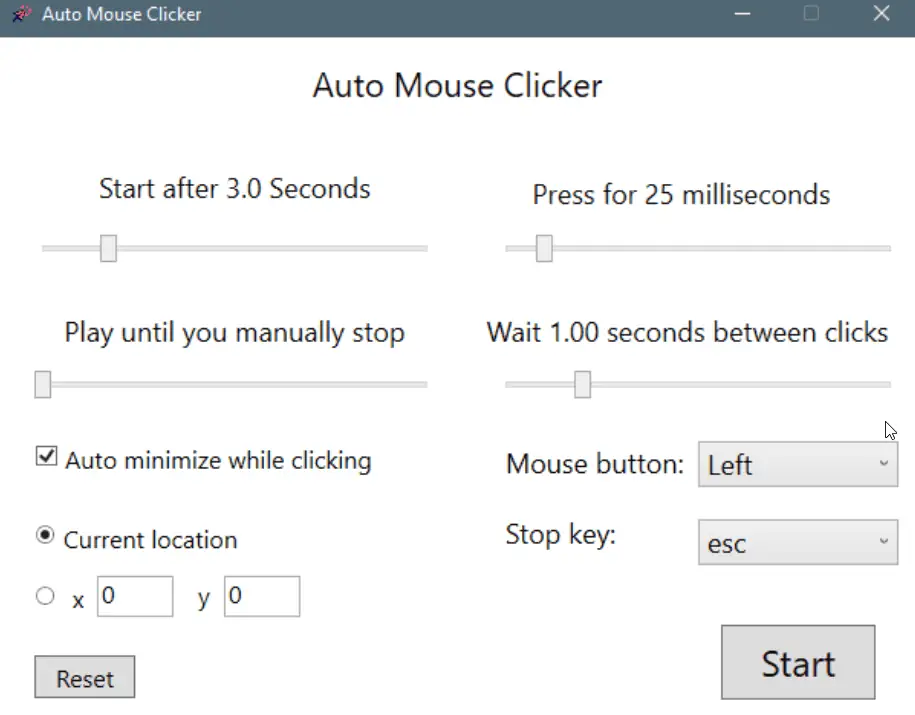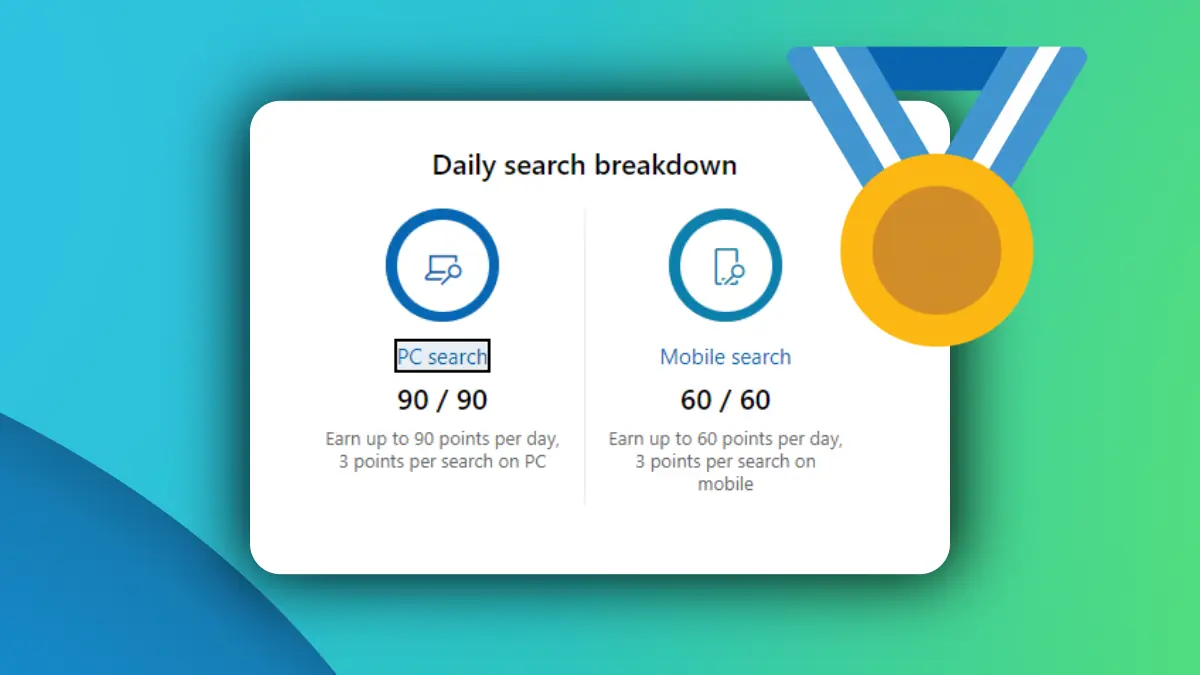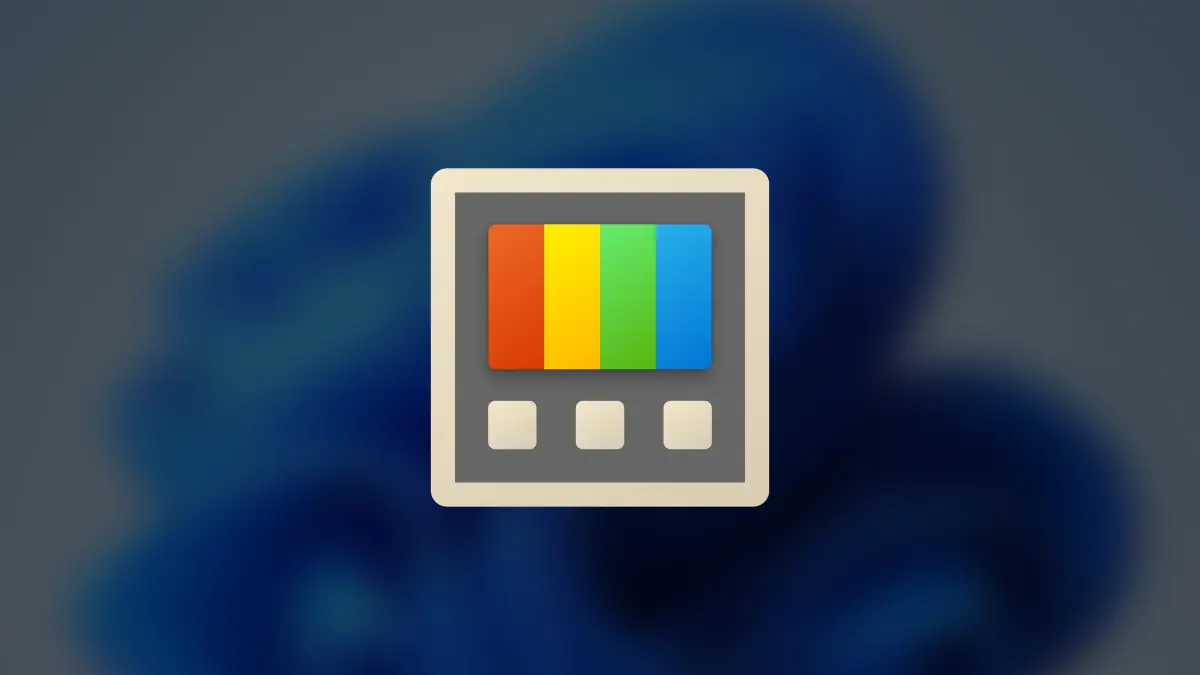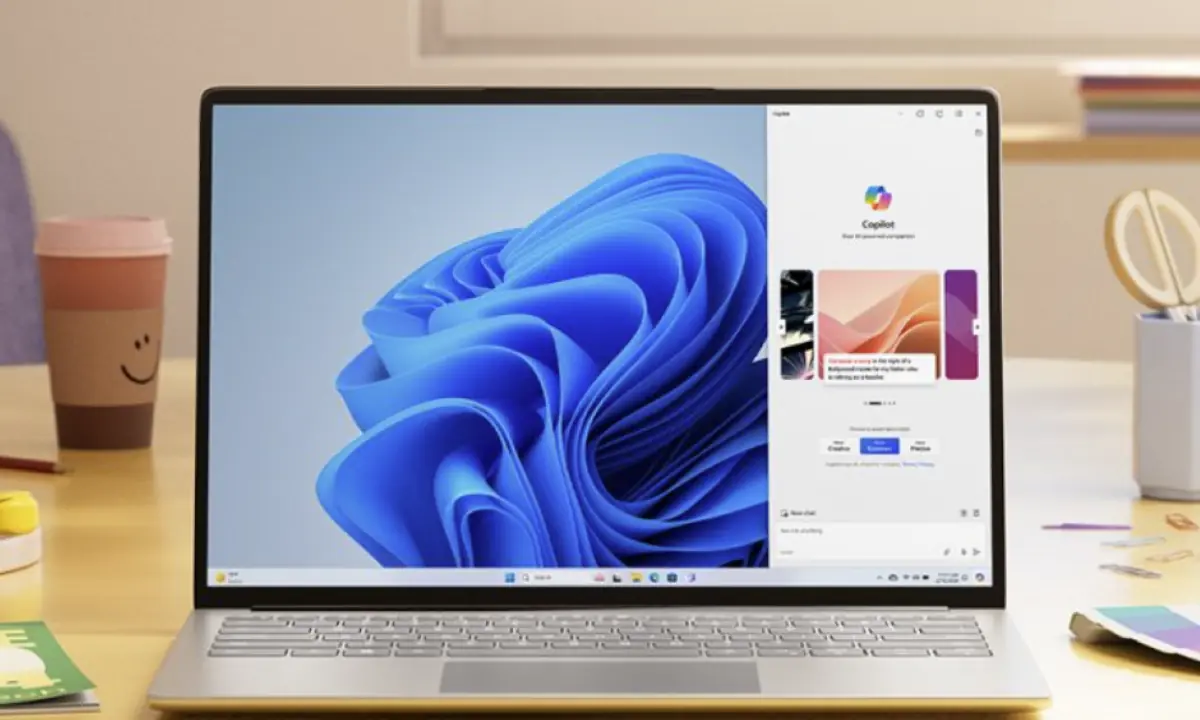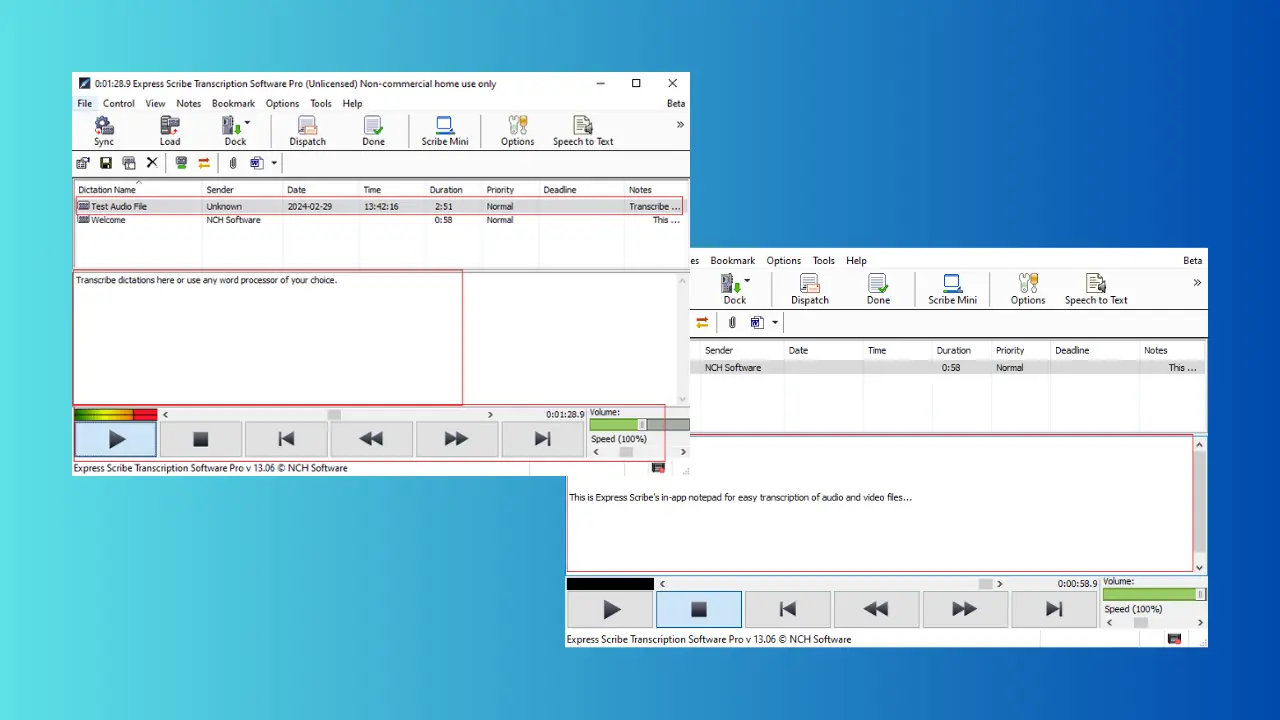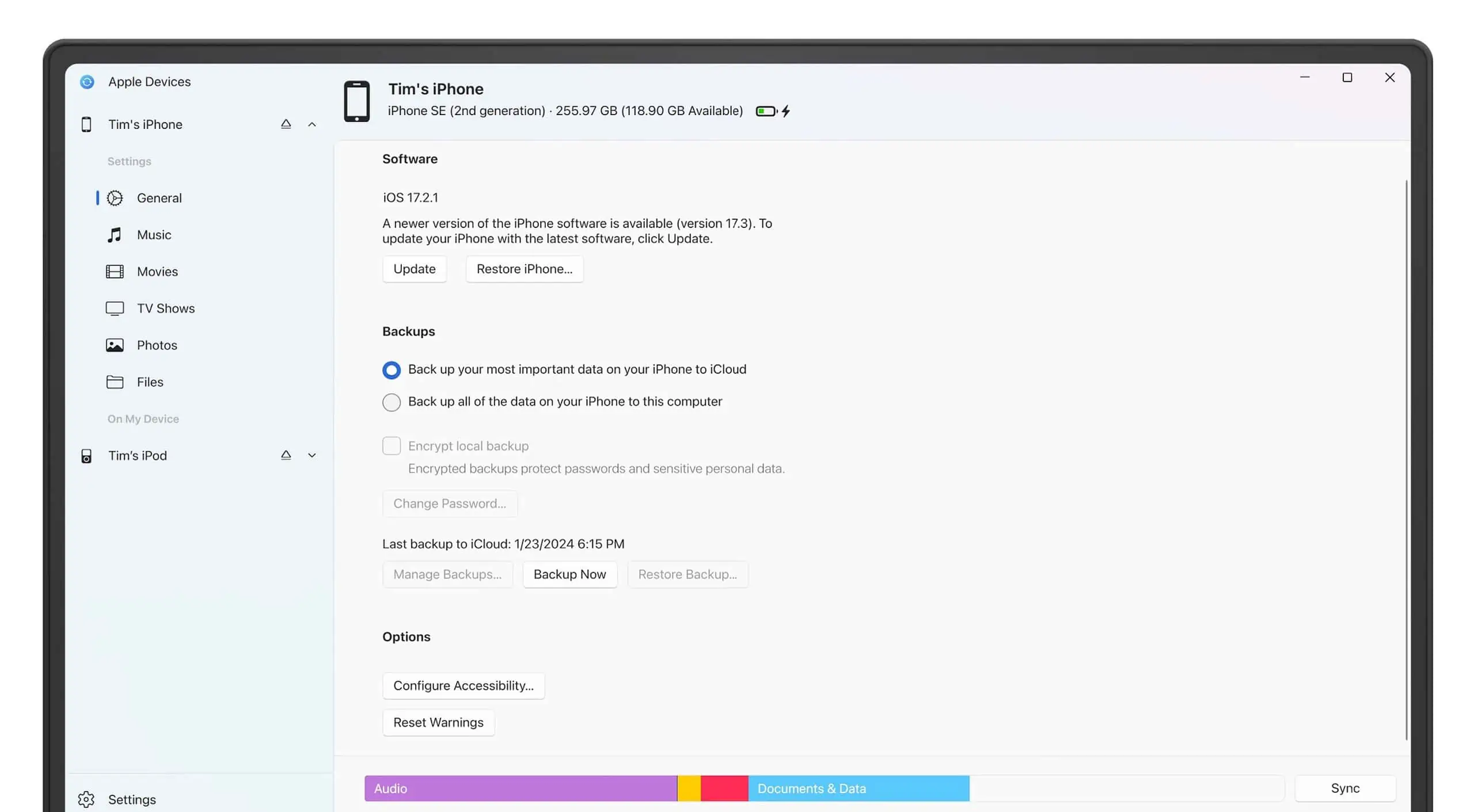Лучший автокликер для Windows — 7 удивительных вариантов
6 минута. читать
Опубликовано
Прочтите нашу страницу раскрытия информации, чтобы узнать, как вы можете помочь MSPoweruser поддержать редакционную команду. Читать далее
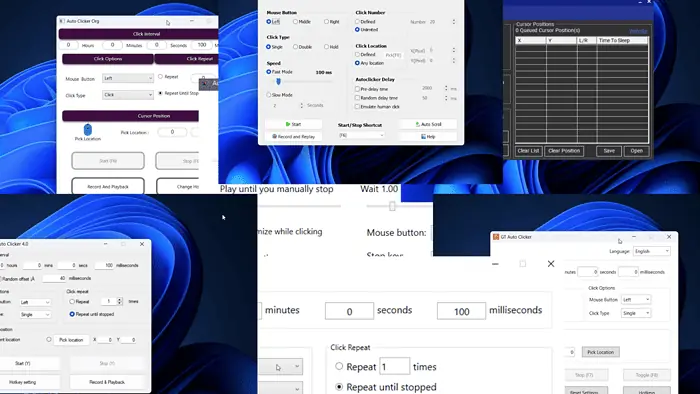
Лучший автокликер для Windows — тот, который выполняет свою работу быстрее всех и не мешает вам. Автокликер — это часть программного обеспечения, которая автоматизирует шаблоны щелчков мышью при нажатии клавиши на клавиатуре. По сути, он позволяет вам создать шаблон и установить для него клавишу быстрого доступа. Это может быть один из Лучшие приложения вы когда-либо устанавливали.
Исследуя эту статью, я протестировал несколько автоматических кликеров, и эти семь — лучшие, которые я нашел.
Лучший автоматический кликер для Windows
1. ОП Автокликер 
Если вам нужен простой инструмент автоматического кликера, попробуйте OP AutoClicker. Этот инструмент позволяет записывать движения мыши и сохранять их. Затем вы можете повторить шаблон простым нажатием клавиши клавиатуры или кнопкой «Воспроизвести». Вы можете установить клавишу для повторения шаблона.
Другой метод использования этого инструмента — установка параметров вручную. Однако этот метод является громоздким. Лично я использую пользовательские параметры, чтобы установить начальную точку начала узора. Остальное записывается. Однако, если вы хотите изменить настройки вручную, у вас будет такая же возможность.
- Цена: бесплатно
2. Автокликер GT 
GT Auto Clicker — еще одно простое программное обеспечение для автокликера. Он имеет простую систему записи экрана и настройки ручных триггеров. Вы можете начать с текущей позиции курсора или установить координаты X и Y. В отличие от OP AutoClicker имеет отдельные кнопки для запуска и остановки процесса. Инструмент также имеет дополнительный переключатель для переключения.
Вы можете установить ручные триггеры, такие как интервал щелчков, повторение щелчков и т. д. Чтобы изменить клавиши по умолчанию, нажмите кнопку «Горячие клавиши» и измените настройки.
- Цена: бесплатно
3. Автокликер – autoclicker.org 
Auto Clicker похож на другие бесплатные программные продукты с автоматическим кликером в этом списке. Однако у него гораздо лучший интерфейс. У него также есть кнопки «Пуск» и «Стоп», но нет тумблера. Вы можете выбрать координаты мыши, введя их вручную или выбрав их из местоположения курсора.
Горячие клавиши можно изменить. Вы также можете изменить интервал щелчков, параметры щелчков и повторение щелчков. Короче говоря, у него почти те же возможности, что и у конкурентов. Однако я обнаружил, что интерфейс более дружелюбный, чем у некоторых других в списке, и поощряет взаимодействие с пользователем.
- Цена: бесплатно
4. АвтоКлик Про 
Я высоко оцениваю AutoClick Pro среди автоматических кликеров. Причина в том, что в других программных продуктах с автоматическим кликером вам необходимо найти координаты курсора на экране. AutoClick Pro показывает координаты вашего курсора. Остальные опции схожи, но интерфейс другой. Более того, он позволяет сохранить лист с координатами.
Вы можете изменить горячие клавиши, начальную точку и параметры повторения. Имейте в виду, что кнопки «Пуск» и «Стоп» разные. Мне пришлось запоминать разные клавиши, тогда как у других была одна кнопка для обеих.
- Цена: бесплатно
5. Максимальный автоматический кликер 
У Max Auto Clicker есть еще несколько дополнительных опций по сравнению с другими автоматическими кликерами. Хотя основы те же, вы можете выбирать между быстрым и медленным режимами. Клавиша Start и Stop одна и та же. Нажмите на нее один раз, чтобы начать воспроизведение последовательности, и еще раз, чтобы остановить ее.
Вы можете выбрать место клика вручную или добавив координаты. Горячие клавиши могут быть изменены. Есть опция автозапуска. По сути, в программном обеспечении Max Auto Clicker есть переключатель для каждой опции. Прежде чем добавлять значения, вы можете включить переключатель.
- Цена: бесплатно
Вышеупомянутые программные продукты для автокликеров бесплатны. Если вы ждете платных приложений, то попробуйте следующее:
6. Автоматический кликер мыши 
Программное обеспечение Auto Mouse Clicker — это платный инструмент автоматического кликера. Это довольно дешево, и его можно загрузить из Microsoft Store. Программа позволяет задать координаты начальной точки для записи рисунка мыши.
Хотя этот инструмент использует разные клавиши для запуска и остановки воспроизведения записанного паттерна, значения клавиш по умолчанию одинаковы. Однако вы можете изменить его в меню «Горячие клавиши». Вы можете изменить интервал щелчка, параметры щелчка и повторение.
- Цена: $ 0.99
7. Расширенный автоматический щелчок 
Advanced Auto Click — это еще одно программное обеспечение для автоматического кликера, которое позволяет записывать рисунок мыши и воспроизводить его одним нажатием кнопки. Хотя кнопка «Пуск» представляет собой значок, клавишу «Стоп» можно настроить через меню «Горячие клавиши». Вы можете изменить время задержки, время ожидания и т. д. с помощью ползунков. Инструмент также предоставляет возможность автоматически сворачивать окно при записи рисунка мыши.
- Цена: $ 3.99
Часто задаваемые вопросы
Что такое хороший автокликер для Windows?
Хотя большинство автокликеров, доступных в Интернете, схожи по функциям, я оцениваю Auto Clicker Pro выше, чем другие. Причина в том, что он предлагает список для обозначения координат, аналогичный листу Excel. Вы можете вести учет отправных точек и использовать эту информацию в своих интересах.
Есть ли в Windows встроенный автокликер?
Нет, в Windows нет встроенного автокликера. Однако в меню «Специальные возможности» есть опция «Включить клавиши мыши». Эта опция позволяет вам управлять указателем мыши с помощью клавиатуры. Вы можете установить скорость и ускорение. Однако, поскольку вам все равно придется щелкать, это не считается автокликером.
Какой автокликер самый быстрый?
Хотя все автоматические кликеры работают быстро, GT Auto Clicker — самый быстрый. Хотя разница в скорости незначительна. Причина в том, что в этом инструменте нет графики или листа для хранения координат. Скорость воспроизведения шаблона мыши устанавливается пользователем и может быть изменена в любом программном обеспечении из списка.
Какой автокликер безопасен?
Любое программное обеспечение, загруженное из Microsoft Store, безопасно. За исключением Max Auto Clicker, все приложения из этого списка доступны в Microsoft Store. Таким образом, 6 из 7 автокликеров в этом списке наверняка безопасны и уже проверены Microsoft.
Заключительные слова
Лучший автоматический кликер для Windows — это тот, который будет очень полезен геймерам, специалистам по вводу данных и тестировщикам. Я рассмотрел лучшие программные продукты для автокликеров на сайте Microsoft Store и иначе. В основном все варианты схожи по эффективности. Но если вы предпочитаете какой-то конкретный из списка, пожалуйста, дайте мне знать в разделе комментариев ниже.